Que vous commenciez tout juste à vous intéresser aux différentes possibilités de la plateforme de virtualisation pour votre entreprise, ou que vous soyez un nouvel utilisateur d'Hyper-V essayant de se perfectionner, il peut être difficile de trouver toutes les informations dont vous avez besoin réunies au même endroit. C'est pourquoi nous avons créé ce guide, afin de vous fournir une référence unique que vous pourrez ajouter à vos favoris et à laquelle vous pourrez vous reporter aussi souvent que nécessaire pour vous permettre de vous familiariser plus facilement avec Hyper-V.
Sommaire :
Chapitre 1 : Qu'est-ce qu'Hyper-V ?
Pour commencer, voici une définition de base d'Hyper-V : Hyper-V est une technologie de Microsoft qui permet aux utilisateurs de créer des environnements informatiques virtuels, et d'exécuter et gérer plusieurs systèmes d'exploitation sur un seul serveur physique. Mais pour bien comprendre ce qu'est Hyper-V, il faut d'abord comprendre ce qu'est la virtualisation.
Qu'est-ce que la virtualisation ?
Traditionnellement, les services informatiques utilisaient plusieurs serveurs physiques, chacun ayant une fonction principale comme par exemple, un serveur de messagerie dédié uniquement au traitement des courriers électroniques sortants et entrants. L'achat d'un serveur physique nécessitait également de choisir le processeur et la mémoire vive adaptés. Souvent, les entreprises achetaient trop ou trop peu de ces ressources, ce qui signifiait que le serveur était sur-utilisé la plupart du temps ou qu'il était sous-exploité, et donc moins fiable qu'il n'aurait dû l'être. Il était également difficile pour ces entreprises, en particulier pour les entreprises en croissance, d'acheter en permanence de nouveaux serveurs, car leur fonctionnement et leur maintenance nécessitaient beaucoup de temps et d'énergie. La nécessité de faire évoluer le matériel pour répondre à des besoins supplémentaires de l'entreprise est une solution onéreuse ; héberger des centaines de serveurs pour une entreprise en pleine croissance représente un défi de taille, difficile à relever.
Cela a été le cas jusqu'à il y a 18 / 20 ans, lorsque les premières technologies de virtualisation ont été déployées. La technologie de virtualisation permettait de diviser un serveur physique en plusieurs machines virtuelles (abrégé VM en anglais), ce qui signifiait qu'un seul serveur était disponible pour plusieurs tâches. Ainsi, si vous disposez d'un serveur physique à 16 CPU et 128 Go de mémoire vive, vous pouvez répartir ces ressources informatiques et les affecter à différentes charges de travail.
La technologie de virtualisation a permis de faire évoluer les systèmes sans l'énorme investissement requis par de multiples serveurs physiques. Les charges de travail pouvaient être équilibrées plus intelligemment, car la virtualisation permettait de réaffecter facilement les ressources entre les machines virtuelles.
Il est intéressant de mentionner que le terme de virtualisation est souvent confondu avec le Cloud Computing, alors qu'il s'agit en fait de deux concepts différents. Les deux ont en commun des ressources informatiques partagées, ce qui peut être à l'origine, dans une certaine mesure, de la confusion. Toutefois, la virtualisation fait référence à la gestion d'un serveur dans le but de le partager avec plusieurs systèmes d'exploitation. Le Cloud computing, en revanche, est le partage de ressources informatiques fournies sous forme de service via Internet. En substance, la virtualisation rend possible le Cloud Computing. Les entreprises utilisent souvent les deux méthodes pour obtenir des avantages en termes de coûts, d'utilisation des ressources et de mise à l'échelle.
Aujourd'hui, la virtualisation est un mode de fonctionnement assez classique ; en fait, plus de 75 % des entreprises utilisent actuellement une virtualisation des serveurs. Et cela nous ramène à la technologie qui permet la virtualisation : l'hyperviseur, et plus précisément Hyper-V.
À quoi sert Hyper-V ?
Les technologies de virtualisation, ou plateformes, sont plus communément appelées hyperviseurs. Il existe plusieurs hyperviseurs différents sur le marché - Hyper-V est la version de Microsoft ; parmi ses concurrents : ESXi et VSphere de VMWare, XenServer (Citrix), l'hyperviseur Open Source KVM et RHEV (Red Hat Enterprise Virtualization). La plus grande partie du marché de la virtualisation est actuellement partagée entre VSphere et Hyper-V.
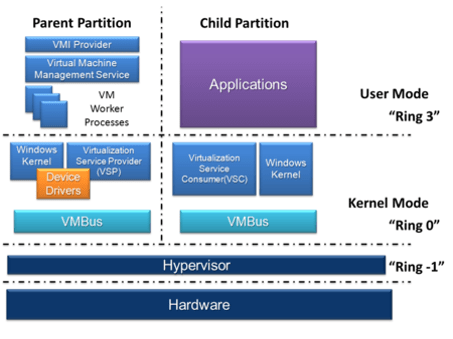
Alors, à quoi sert Hyper-V ? Comme tous les hyperviseurs, Hyper-V vous propose une solution pour créer et gérer des machines virtuelles conçues pour vous aider à :
• Développer et tester des applications, des systèmes d'exploitation et des mises à jour. La simplicité de création de machines virtuelles dans Hyper-V, et leur indépendance par rapport au reste du swystème, en font l'environnement idéal pour effectuer des tests. Vous pouvez également créer un laboratoire virtuel pour réaliser des expériences avec différents systèmes d'exploitation et voir comment votre application fonctionne sur chacun d'eux, sans utiliser plus d'un ordinateur. Lorsque vous avez terminé vos expérimentations, il vous suffit de supprimer la machine virtuelle.
• Faire évoluer facilement votre infrastructure informatique pour faire face à des charges de travail plus importantes. Les machines virtuelles sont plus faciles à gérer que le matériel physique, et leur coût d'acquisition n'est pas très élevé. Vous pouvez également optimiser l'utilisation de votre serveur en répartissant ses ressources de manière plus intelligente que vous ne pourriez le faire avec du matériel physique seul.
• Sauvegarder ou migrer des données depuis un ancien système. De nombreuses entreprises continuent à maintenir des serveurs qui fonctionnent avec des solutions matérielles ou logicielles obsolètes parce qu'elles veulent protéger leurs données. La migration de vos applications professionnelles, et de leur contenu, vers une machine virtuelle permet de libérer des ressources.
•Améliorer la continuité des activités. Les machines virtuelles que vous créez peuvent réduire les temps d'arrêt des serveurs, car les charges de travail en cours d'exécution peuvent être facilement sauvegardées et déplacées vers un autre serveur sans interruption. Elles peuvent également être configurées pour redémarrer automatiquement les machines virtuelles affectées par des défaillances du serveur.
Une fois que vous aurez créé vos machines virtuelles, vous devrez également les gérer. La suite d'outils de gestion d'Hyper-V permet de :
• Créer et supprimer des machines virtuelles. • Surveiller la disponibilité, l'utilisation de la bande passante, la consommation de CPU et de RAM. • Effectuer des sauvegardes. • Attribuer des ressources.
Disposer du bon outil de gestion est la clé de votre succès en ce qui concerne la virtualisation. Pour en savoir plus sur les capacités de gestion d'Hyper-V, voir le Chapitre 3
Les avantages d'Hyper-V
L'une des principales raisons pour lesquelles les entreprises se tournent vers Hyper-V est qu'il est rentable - en fait, les outils de base d'Hyper-V sont gratuits dans le cadre d'un accord d'entreprise (EA, un ensemble de licences en volume proposé par Microsoft pour les entreprises de 500 ordinateurs ou plus). Vous devrez payer pour des fonctions Hyper-V plus avancées et des licences, mais même ainsi, Hyper-V a un avantage sur ses concurrents en termes de prix.
Hyper-V est encore plus séduisant si l'on considère ses similitudes avec son plus grand concurrent, VMWare. Parce qu'Hyper-V est une solution solide et rentable, de nombreuses entreprises l'adoptent de plus en plus, ce qui a contribué à l'augmentation de la part de marché globale d'Hyper-V au cours des dernières années.
Autres avantages d'Hyper-V :
• La possibilité de créer un commutateur virtuel n'entraîne aucun coût supplémentaire. Un commutateur virtuel permet à toutes vos machines virtuelles de communiquer entre elles, ce qui en fait une partie intégrante du réseau virtuel. Les commutateurs virtuels sont "intelligents", ce qui signifie qu'ils inspectent les paquets de données avant d'acheminer la communication. La possibilité de configurer le trafic de cette manière améliore la sécurité dans votre environnement virtuel.
• Hyper-V est compatible avec plusieurs systèmes d'exploitation. Étant donné que Microsoft supporte plusieurs systèmes d'exploitation Hyper-V, dont Linux, vous n'êtes pas limité exclusivement à son système d'exploitation natif. Mais, pour éviter tout problème, assurez-vous de consulter les meilleures pratiques et la documentation de référence pour une intégration correcte des autres systèmes.
• Il simplifie les migrations en direct. Cette fonctionnalité Hyper-V vous permet de déplacer des machines virtuelles en cours d'exécution d'un hôte Hyper-V à un autre sans temps d'arrêt. Les migrations en direct sont simplifiées et facilitent le fonctionnement continu de votre réseau.
• Il s'intègre parfaitement avec les autres produits Microsoft. Si votre service utilise déjà des produits Microsoft, il est logique d'adopter la technologie Microsoft pour votre hyperviseur, d'autant plus qu'elle permet d'héberger un nombre illimité de machines virtuelles Windows Server 2016.
En règle générale, vous voudriez choisir un seul hyperviseur par souci de simplicité - pourquoi gérer plusieurs systèmes ? Mais il y a parfois des raisons valables d'avoir plusieurs hyperviseurs dans un environnement virtuel. Cette décision peut dépendre de votre charge de travail ; par exemple, si vous utilisez Microsoft Exchange Server pour le courrier, Microsoft recommande vivement de le faire fonctionner - ainsi que tous ses autres produits - sur Hyper-V.
On comprend aisément pourquoi la plupart des entreprises ont recours à la technologie de virtualisation et pourquoi elles choisissent Hyper-V : Il est rentable, prend en charge plusieurs systèmes d'exploitation et dispose de toutes les fonctionnalités de base dont vous avez besoin. Maintenant que nous avons examiné la question "Qu'est-ce qu'Hyper-V ?", allons un peu plus loin. Le chapitre 2 aborde la terminologie spécifique à Hyper-V, présente les versions disponibles d'Hyper-V et comment procéder à la création de vos machines virtuelles.
Chapitre 2 : Les bases d'Hyper-V
Dans ce chapitre, nous allons examiner de plus près la terminologie Hyper-V, les exigences opérationnelles et les différentes versions disponibles. Commençons par examiner de plus près la terminologie associée à Hyper-V, les exigences minimales requises pour le faire fonctionner et les versions disponibles sur le marché.
Terminologie Hyper-V
Avant de nous plonger davantage dans Hyper-V, familiarisons-nous avec les termes de base liés à la virtualisation, notamment les définitions spécifiques à Microsoft applicables aux machines virtuelles :
• Machine hôte — l'ordinateur physique qui fournit les ressources, notamment la puissance de calcul, la mémoire et la capacité de stockage de vos machines virtuelles
• Disque dur virtuel Hyper-V (VHDX) — Le format du disque dur virtuel de Microsoft. Il s'agit de la nouvelle génération de VHD (voir disque dur virtuel ci-dessous). Les fichiers VHDX ont une capacité de 64 TB. Les avantages du VHDX ne se limitent pas à une meilleure capacité ; les fichiers VHDX ont été conçus pour fonctionner avec le matériel moderne d'aujourd'hui et ont une taille de secteur logique de 4 Ko qui améliore les performances par rapport aux fichiers VHD.
• Machine virtuelle invitée : un système d'exploitation virtuel et un logiciel d'application qui fonctionnent sur une machine hôte, en utilisant les ressources de la machine hôte.
• Réseau virtuel : technologie qui relie les machines virtuelles et les machines hôtes entre elles et permet de contrôler ces ordinateurs et serveurs via Internet.
• Disque dur virtuel (VHD) : un format de fichier qui correspond à un disque dur virtuel. Au lieu que les machines virtuelles aient accès aux disques durs physiques, Hyper-V crée des fichiers volumineux appelés conteneurs, qui sont présentés aux machines virtuelles comme des disques ordinaires.
• Commutateur de réseau virtuel : une application logicielle qui permet aux machines virtuelles de communiquer entre elles. Les commutateurs virtuels sont "intelligents", ce qui signifie qu'ils inspectent les paquets de données avant d'acheminer la communication.
• Surveillance des machines virtuelles : un outil qui contrôle vos ressources virtuelles et exécute des tâches spécifiques sur les machines virtuelles dont il est responsable. Ce terme est souvent utilisé de manière interchangeable avec le terme hyperviseur.
• Point de contrôle : un point de contrôle préserve l'état d'un disque dur virtuel, et de tout son contenu, y compris les fichiers d'application, à un moment précis. La machine virtuelle peut être restaurée dans cet état si, par exemple, un problème survient lors d'une mise à jour ou de l'installation d'un nouveau logiciel. Toutefois, un point de contrôle n'est pas considéré comme une sauvegarde car il n'y a pas de duplication des données (ce qui est la définition d'une sauvegarde).
• Modèle de machine virtuelle : une copie principale d'une machine virtuelle avec une fonction générique qui peut être utilisée pour créer une nouvelle machine virtuelle avec les mêmes caractéristiques. Le clonage de machines virtuelles est une tâche courante, mais le fait de disposer d'une bibliothèque de modèles rend le processus de création de nouvelles machines virtuelles plus rapide et plus simple.
• Migration en direct : comme mentionné au Chapitre 1, la migration en direct est une fonction Hyper-V qui permet de déplacer des machines virtuelles en cours d'exécution d'un hôte Hyper-V à un autre sans interrompre le service. Elle est particulièrement utile pour appliquer des correctifs (que Microsoft publie une fois par mois) ; elle est également pratique dans les cas où les ressources d'une machine virtuelle sont très sollicitées (comme lorsqu'une application est très utilisée) et que vous souhaitez assurer une disponibilité continue en déplaçant la machine virtuelle vers un hôte disposant de plus de ressources.
Configuration matérielle requise pour Hyper-V
Hyper-V a des exigences spécifiques en matière de matériel. La plupart des appareils modernes (construits au cours des dix dernières années) répondent à ces exigences, mais il est préférable de vérifier que votre système possède ce dont il a besoin pour faire fonctionner Hyper-V :
• Un processeur 64 bits avec traduction d'adresse de deuxième niveau (SLAT). SLAT est une technologie qu'Hyper-V utilise chaque fois qu'il lui est demandé de récupérer des données ou des instructions ; elle traduit essentiellement une adresse virtuelle en une adresse physique correspondante, ce qui permet d'économiser de la mémoire et de réduire la consommation du processeur. Vous trouverez ici des informations sur la manière de vérifier si votre processeur Intel ou AMD prend en charge SLAT. • Extensions du mode de surveillance des machines virtuelles. Le même article cité plus haut vous aidera également à déterminer si votre PC est compatible avec cette fonctionnalité. • Au moins 4 Go de RAM ; davantage, c'est encore mieux. • La prise en charge de la virtualisation est activée dans le BIOS (Basic Input/Output System) ou l'UEFI (Unified Extensible Firmware Interface). Voici un autre article qui vous aidera à déterminer si votre processeur est compatible avec la virtualisation.
Votre système devra répondre à des exigences supplémentaires si vous prévoyez d'utiliser certaines des fonctionnalités les plus avancées d'Hyper-V.
Bien qu'il s'agisse de la configuration matérielle minimale requise pour faire fonctionner Hyper-V, vous constaterez peut-être qu'elle doit être adaptée aux besoins spécifiques de votre application. Les tests de charge avant la mise en production simuleront l'environnement de l'utilisateur final et vous donneront les données nécessaires pour déterminer si vous avez besoin de plus de CPU ou de RAM pour que la machine puisse supporter la charge. Nous recommandons toujours d'ajouter une mémoire tampon de 20 % à l'application existante au cas où votre application nécessiterait des ressources supplémentaires.
Versions Hyper-V
Pour utiliser Hyper-V sur un ordinateur de bureau ou un ordinateur portable ordinaire, vous aurez besoin d'une édition professionnelle ou entreprise de Windows 8.1 ou Windows 10.
Il existe trois versions différentes d'Hyper-V pour Windows Server 2016. Vous pouvez télécharger une version gratuite, qui n'inclut pas les licences invités de Windows Server. Il existe également deux versions de Windows Server 2016 complètes qui comprennent l'installation du système d'exploitation et celle de son module Hyper-V.
Windows Server 2016 propose deux options au choix : Standard et Datacenter. La version Standard vous permet d'avoir jusqu'à deux machines virtuelles Windows Server fonctionnant simultanément, et la version Datacenter vous permet d'avoir un nombre illimité de machines virtuelles. L'édition Datacenter est également compatible avec un certain nombre de fonctionnalités avancées qui ne sont pas prises en charge par l'option Standard, comme les machines virtuelles dotées d’une protection maximale.
Chapitre 3 : Premiers pas avec Hyper-V
Créer une nouvelle machine virtuelle
L'une des tâches les plus élémentaires que vous aurez à accomplir dans Hyper-V est de créer des machines virtuelles. L'approche d'Hyper-V, avec son assistant de création, rend le processus de création d'une nouvelle machine virtuelle très simple, pas à pas.
Pour accomplir cette tâche (et beaucoup d'autres, comme la création de points de contrôle et de disques durs virtuels), vous utiliserez le Gestionnaire Hyper-V. Il s'agit d'une application gratuite incluse dans Windows Server qui comporte certains des outils dont vous aurez besoin pour administrer votre environnement virtuel. Cela dit, les capacités du Gestionnaire Hyper-V sont limitées ; il exécute les fonctions "CRUD" les plus basiques des machines virtuelles - il peut vous aider à créer, lire (ou restaurer), mettre à jour et supprimer des machines virtuelles. Vous aurez besoin d'autres outils pour une gestion plus avancée.
Pour démarrer le processus, cliquez sur "Créer un Ordinateur virtuel" dans le Gestionnaire Hyper-V. L'assistant vous demandera alors de :
• Décider si vous voulez utiliser un modèle de machine virtuelle existant ou créer une nouvelle machine virtuelle. • Nommer la nouvelle machine virtuelle. • Choisir un lieu de stockage.
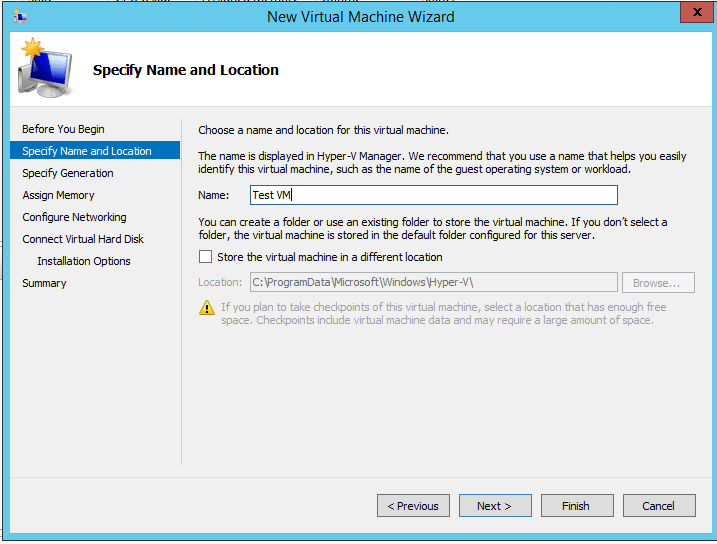
• Choisir le type de stockage : soit SSD (un disque flash, qui permet une restitution rapide) ou HDD (un disque dur traditionnel, avec un temps d'accès plus lent). Ce choix de stockage est spécifique à chaque application car certaines applications, comme celles qui stockent des données d'archives, ne bénéficient pas d'un stockage rapide.
• Définir les dimensions requises. Vous devrez adapter le processeur et la mémoire vive à votre nouvelle machine virtuelle. Là encore, l'allocation des ressources doit être basée sur les besoins du système d'exploitation et de toute application supplémentaire que vous prévoyez d'exécuter, avec une marge de sécurité d'environ 20 % pour plus de souplesse. Vous devez également tenir compte de la charge de travail moyenne et savoir si vous allez exécuter un programme antivirus, qui utilisera des ressources supplémentaires en fonction du programme antivirus de votre choix.
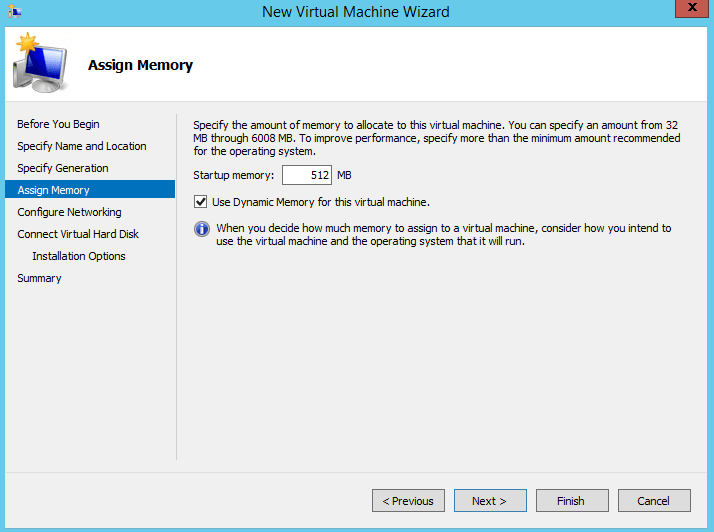
C'est tout, vous avez terminé.
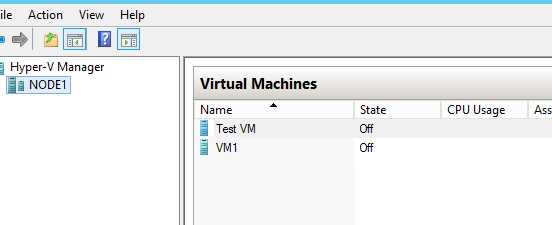
Lorsque vous installez votre nouvelle machine virtuelle, il est important de bien connaître votre charge de travail et la puissance de votre machine virtuelle afin de ne pas en faire trop. Autrefois, il était courant de se contenter d'acheter beaucoup de stockage pour Hyper-V, et d'estimer les besoins informatiques futurs. Le problème avec cette approche est que les entreprises ont commencé à monter trop de machines virtuelles sur la même technologie de stockage parce qu'elles avaient beaucoup de stockage disponible. Mais le fait d'avoir trop de machines virtuelles accédant à la même technologie de stockage ralentit l'ensemble du système, donc cette approche n'est pas recommandée.
Aujourd'hui, la tendance est à l'extrapolation linéaire. La seule façon d'y parvenir avec Hyper-V est d'utiliser des technologies comme le Storage Spaces Direct (S2D) de Microsoft, hyper-convergé.
Chapitre 4 : Gestion Hyper-V
Les machines virtuelles sont assez simples à créer ; le véritable enjeu réside dans leur gestion. Un grand nombre de machines virtuelles (et les serveurs hôtes qui les accompagnent) peuvent être ingérables. Pour qu'elles fonctionnent bien ensemble, vous avez besoin d'un outil de gestion qui vous donne une bonne visibilité sur tous les aspects de votre environnement serveur. Il est donc judicieux de disposer d'un programme de gestion efficace avant d'aller trop loin dans la voie de la virtualisation.
Les éléments qui doivent être gérés en fonction des environnements de machines virtuelles sont les suivants :
• La gestion du stockage consiste à trouver, gérer et répartir l'espace entre vos applications afin de maximiser la disponibilité des ressources. • La mise en place de correctifs implique des mises à jour régulières de votre environnement virtuel à l'aide de patchs afin de protéger vos machines virtuelles contre les attaques, les virus et les bugs. • Les sauvegardes des machines virtuelles sont cruciales mais difficiles à effectuer pour préserver la fiabilité du système, car elles doivent gérer plusieurs applications regroupées sur un seul hôte physique. Que vous fassiez une sauvegarde sur le cloud Microsoft Azure (ou une autre plateforme de Cloud) ou une sauvegarde sur site, vous aurez besoin d'un outil qui vous simplifie la vie autant que possible. • Disponibilité et performance. La surveillance du temps de disponibilité est importante, mais ce n'est pas le seul aspect de la gestion de vos machines virtuelles. Faites attention aux statistiques essentielles concernant la bande passante, la consommation de CPU et de RAM, ainsi que les performances de vos applications.
Les outils de gestion Hyper-V
Bien qu'Hyper-V de Microsoft soit un hyperviseur très populaire et performant, sa principale suite de gestion n'est pas aussi intuitive qu'elle peut le paraître à première vue. Elle comprend cinq outils de gestion utilisés pour effectuer les différentes tâches de gestion d'Hyper-V.
Le Gestionnaire Hyper-V est un outil gratuit pour Windows Server. Il exécute les fonctions de base de la machine virtuelle CRUD : créer, lire (ou récupérer), mettre à jour et supprimer des machines virtuelles. Mais il est assorti de nombreuses limitations. Vous ne pouvez pas déplacer les machines virtuelles entre les hôtes à l'aide du Gestionnaire Hyper-V, et vous ne pouvez visualiser qu'un seul hôte à la fois. Ces limites font que vous ne pouvez exécuter que les fonctions les plus basiques, avec quelques indicateurs disponibles pour mesurer les performances. Pour bénéficier de fonctionnalités de gestion plus avancées, vous devrez télécharger et installer des outils supplémentaires.
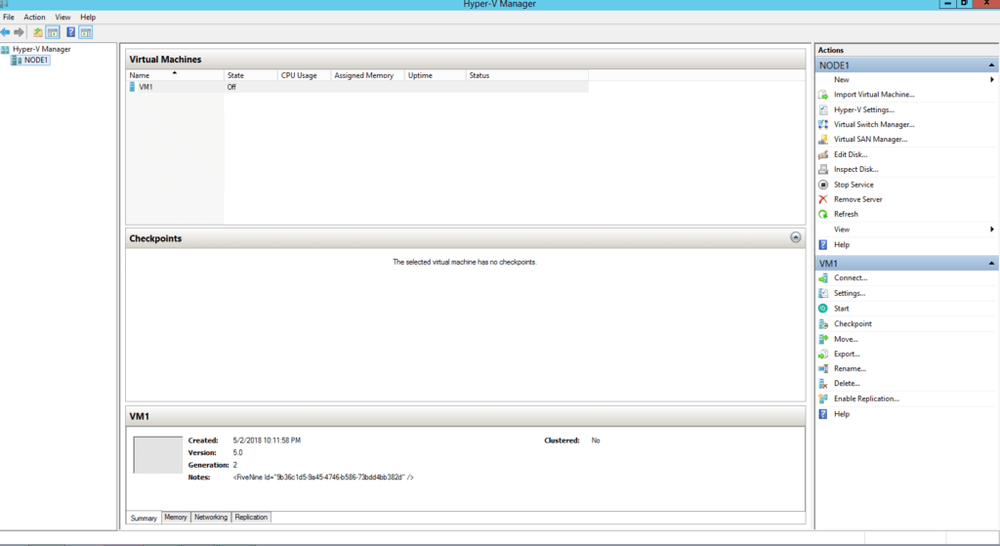
Le Gestionnaire de cluster de basculement est également inclus gratuitement avec Windows Server, et est utilisé pour construire et gérer les clusters de basculement Hyper-V. La mise en grappe de basculement consiste à configurer un groupe de serveurs pour qu'ils travaillent ensemble afin de garantir la haute disponibilité des applications critiques. Maintenir une haute disponibilité signifie que les serveurs au sein de la grappe sont constamment surveillés ; si l'un des serveurs tombe en panne, un autre prend le relais sans interruption. Mais pour gérer les machines qui ne font pas partie d'une grappe, vous devrez utiliser le Gestionnaire Hyper-V.
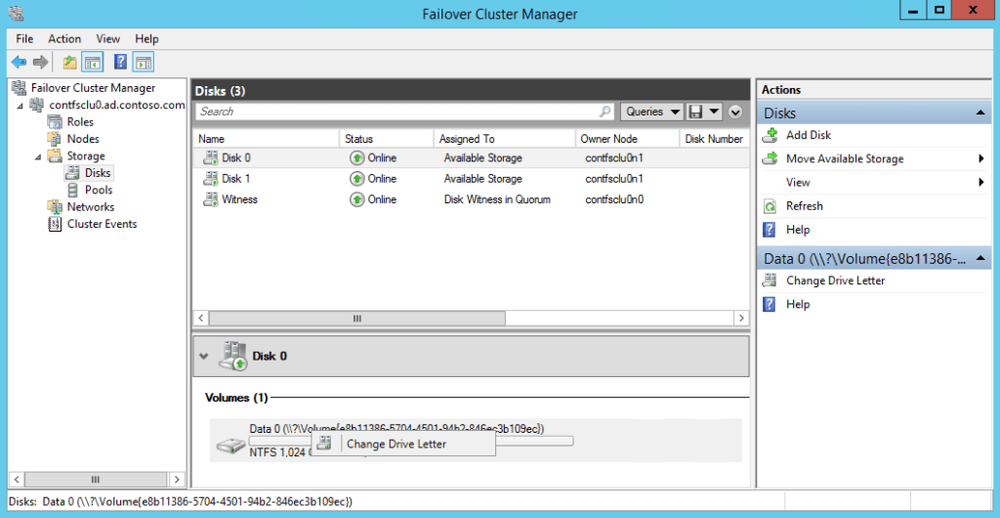
Le SCVMM (System Center Virtual Machine Manager) n'est pas inclus avec Windows Server et doit être acheté séparément. Il peut être utilisé pour gérer les hôtes Hyper-V et les clusters de basculement Hyper-V dans des environnements virtuels plus importants que le Gestionnaire Hyper-V, ce qui vous permet d'effectuer plusieurs tâches de gestion dans un seul outil. La console SCVMM possède une interface plus conviviale avec des modèles personnalisés intégrés et un tableau de bord de statistiques. Elle comprend également une fonction "bibliothèque", un catalogue de ressources que vous pouvez utiliser pour créer et configurer facilement de nouvelles machines virtuelles. SCVMM est une avancée par rapport au Gestionnaire Hyper-V et au Gestionnaire de cluster de basculement, mais il lui manque encore certaines fonctionnalités avancées incluses dans l'outil de base que constitue le Gestionnaire Hyper-V.
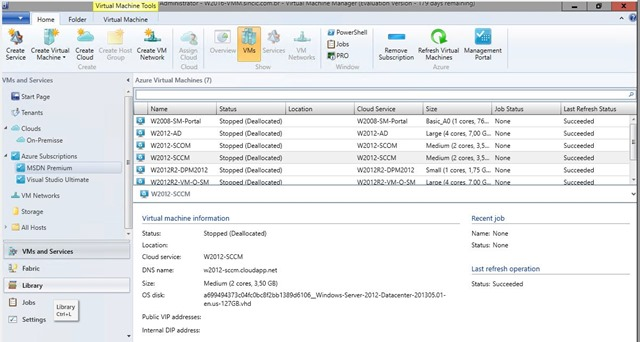
Le SCOM (System Center Operations Manager), lorsqu'il est utilisé avec le SCVMM, vous aide à surveiller votre environnement virtuel. Il y a deux méthodes de surveillance avec SCOM :
1) Mettre des agents de gestion des opérations sur vos machines virtuelles, ce qui vous permettra de collecter et de rendre compte d'une variété de données afin d'avoir un "battement de cœur" constant. Les statistiques que vous obtenez peuvent être utilisées pour suivre les performances et la santé de vos applications.
2) Vous pouvez utiliser une surveillance sans agent, qui consiste à recueillir les mêmes données en utilisant un agent mandataire installé sur un autre ordinateur et en exploitant des protocoles standard comme le SNMP (Simple Network Management Protocol). Quelle que soit la solution que vous choisissez, vous devrez disposer d'un outil qui vous aidera à surveiller vos machines virtuelles en temps réel afin de pouvoir remédier aux ralentissements lorsqu'ils apparaissent.
N'oubliez pas que la surveillance n'est pas seulement une question de temps de disponibilité et d'arrêt, mais aussi de latence, de santé transactionnelle et même de santé des composants au sein de l'application.
PowerShell est un outil qui permet aux utilisateurs d'accéder à divers services dans un système d'exploitation. Windows PowerShell est souvent utilisé pour automatiser les tâches courantes et complexes qui doivent être appliquées à un grand nombre de machines virtuelles, comme par exemple l'arrêt de toutes les machines virtuelles d'un certain hôte. Vous pouvez accomplir la plupart des tâches du Gestionnaire Hyper-V en utilisant PowerShell. L'intérêt de PowerShell réside dans sa plus grande flexibilité pour la gestion de vos hôtes Hyper-V ainsi que dans son utilisation réduite des ressources informatiques pour effectuer une tâche.
Si vous êtes frustré par les limites des outils de gestion Hyper-V les plus courants, sachez que vous n'êtes pas seul ! La plupart des administrateurs informatiques se retrouvent à jongler avec de multiples applications pour assurer les fonctions essentielles de gestion, de sauvegarde, de sécurité et de surveillance des machines. Cela signifie que vous devrez passer fréquemment et rapidement d'un outil à l'autre et d'une console à l'autre. Cela peut être particulièrement pénible pour les nouveaux utilisateurs, car la navigation entre ces outils n'est pas toujours intuitive et nécessite généralement un long apprentissage.
En raison des limites des outils de gestion natifs de Microsoft, les utilisateurs d'Hyper-V se tournent souvent vers des solutions tierces pour y remédier. Acronis Cloud Manager a été développé en collaboration avec Microsoft, et constitue l'un des meilleurs outils d'administration Hyper-V au monde.
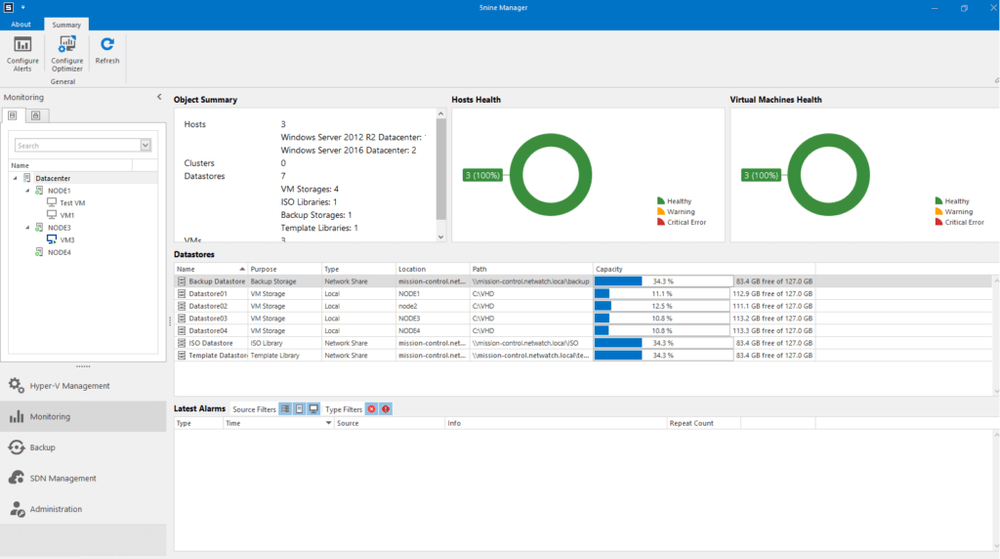
Optimisation des performances Hyper-V
Aujourd'hui, les administrateurs système cherchent à exploiter au maximum le matériel de leurs serveurs sans compromettre les performances des machines virtuelles. Et bien sûr, tout le monde souhaite améliorer la vitesse d'Hyper-V.
Pour vous aider à tirer le meilleur parti du matériel de votre serveur dans un environnement Hyper-V, déterminez dans quelle mesure les ressources de votre machine virtuelle correspondent aux besoins de votre application spécifique. La majeure partie de l'ajustement des performances est spécifique à chaque application, il est donc important de rassembler et d'analyser les mesures appropriées et de les ajuster si nécessaire. Le SCOM peut être utilisé pour surveiller les hôtes de virtualisation et générer des alertes afin d'éviter une utilisation excessive du processeur, du stockage ou de la mémoire sur un hôte Hyper-V. Pour ce faire, vous devrez installer des packs de gestion compatibles avec l'optimisation des performances et des ressources (PRO) sur le serveur Operations Manager ainsi qu'un agent Operations Manager pour chaque hôte de virtualisation et chaque machine virtuelle. Operations Manager recueille ensuite des données sur l'environnement virtuel pendant une semaine ou deux, puis génère des conseils PRO pour vous aider à optimiser les performances. Il peut vous recommander de migrer une machine virtuelle hors d'un hôte ou de mettre à jour certaines configurations.
Prenez le contrôle de votre environnement virtuel
Si, après avoir lu cet article, vous n'êtes toujours pas sûr de la réponse à la question : "Ai-je besoin d'Hyper-V" alors contactez-nous et nous serons heureux de discuter de votre stratégie de virtualisation actuelle et de voir si les outils que vous utilisez actuellement vous aideront à atteindre vos objectifs.
Si vous êtes déjà à la recherche d'un ensemble d'outils de gestion Hyper-V plus performants, Acronis Cloud Manager est fait pour vous. Il centralise la visibilité des hôtes et des machines virtuelles sur l'ensemble des ressources, offrant ainsi un moyen simple de gérer de grands environnements virtuels. Il vous permet également de :
• Effectuer plus rapidement et plus facilement les opérations fréquentes. Vous pouvez cloner des machines virtuelles avec un gain de temps allant jusqu'à 20 minutes et modifier les paramètres de plusieurs hôtes cinq fois plus rapidement qu'avec les outils de base. • Éliminer les points de blocage et le ralentissement des applications tout en augmentant les performances des clusters de 40 % grâce à l'optimisation dynamique des clusters. • Créer des sauvegardes complètes et incrémentielles, restaurer des machines virtuelles et gérer les politiques de conservation des sauvegardes à partir d'une console unique et centralisée.... et bien plus encore.
À propos d'Acronis
Fondée en Suisse en 2003, Acronis est implantée dans 15 pays et emploie des collaborateurs dans plus de 50 pays. Acronis Cyber Protect Cloud est disponible en26 langues dans150 pays et utilisé par plus de21,000 fournisseurs de services pour assurer la protection de plus de750,000 entreprises.



